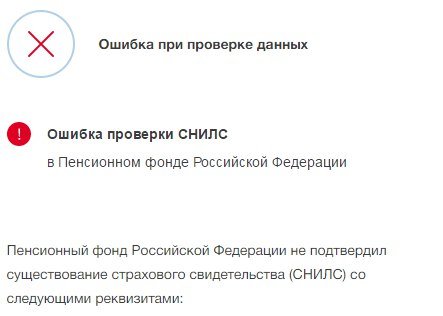- Почему портал Госуслуг не принимает СНИЛС?
- Проверка правильности ввода данных
- Как удалить СНИЛС из неактуальной учетной записи?
- Что делать, если Госуслуги отвечают, что СНИЛС такой уже есть?
- Причины возникновения проблемы
- Нет доступа к старому аккаунту – как отвязать от него СНИЛС?
- Вопросы и ответы
- Оповещение «Этот номер СНИЛС был введён ранее в другой учётной записи. Воспользуйтесь функцией восстановления пароля! При восстановлении учётной записи в качестве логина необходимо использовать СНИЛС.»
- Почему поступило оповещение «СНИЛС не прошел проверку»?
- Почему при попытке воспользоваться какой-либо услугой появляется сообщение о необходимости указать СНИЛС, хотя СНИЛС уже указан в личном кабинете?
- Почему портал Госуслуг не принимает СНИЛС?
- Неправильный ввод данных
- Повторная регистрация на сайте
- Программные ошибки и мошенничество третьих лиц
- СНИЛС не проходит проверку на Госуслугах: причины и варианты решений
- Варианты ошибок
- Возможные причины
- Варианты решения проблемы
- Вариант 1. Подать на проверку позже
- Вариант 2. Использовать другой браузер
- Вариант 3. Удалить одну из учетных записей
- Вариант 4. Обратиться в Пенсионный фонд
Почему портал Госуслуг не принимает СНИЛС?
СНИЛС уже зарегистрирован на Госуслугах — что делать в данной ситуации? Пошаговая инструкция поможет вам разобраться с данной проблемой.
Большинство проблем, возникающих в момент прикрепления документов к учетной записи Госуслуг, вызваны технологическими работами на сайте или невнимательностью пользователя при вводе данных. При добавлении СНИЛС часто появляется уведомление о том, что документ уже используется другим аккаунтом. Для решения проблемы, нужно отыскать её причину.
Проверка правильности ввода данных
Сразу после регистрации на сайте пользователь получает упрощенный профиль. Чтобы повысить статус до «Стандартного», необходимо указать СНИЛС и паспорт. Данные проходят проверку в базе ПФР и МВД России.
Информация о результатах поступает в личный кабинет. При неверно указанных данных в прикреплении документов к профилю будет отказано, поэтому во время указания страхового свидетельства проверьте правильность ввода.
- Укажите все 11 цифр.
- Проверьте, чтобы в поле документа не осталось свободного места.
- Цифры вводите без дефисов и пробелов.
- При заполнении профиля с компьютера отключите клавишу автозамены insert.
- Проверьте данные перед отправкой.
Исключив ошибку в наборе номера, проверьте, не проводятся ли на сайте технические работы. Сообщение об ограничении в функционировании сервиса отображается на главной странице. При программной ошибке попробуйте повторить процедуру позже.
Как удалить СНИЛС из неактуальной учетной записи?
Наиболее распространенная причина появления сообщения об уже зарегистрированном страховом свидетельстве – множественная регистрация на сайте. Возможно, СНИЛС уже был привязан к вашему старому аккаунту. В таком случае, с целью безопасности, сервис блокирует возможность добавления документа к вновь созданному.
Для того чтобы привязать СНИЛС к новому профилю, старый следует удалить. Тем, кто не помнит пароль от устаревшего кабинета, придется воспользоваться процедурой восстановления, а после заблокировать ненужный профиль.
- Пройдите по ссылке www.gosuslugi.ru.
- На приветственной странице ресурса найдите кнопку Войти .
- Под строками логина и пароля расположена ссылка Я не знаю пароль . Кликните по ней, чтобы сбросить старый ключ.
- Среди возможных вариантов восстановления доступа выберите СНИЛС .
- Поместите курсор в крайнее левое положение, внесите номер свидетельства, не расставляя пробелы. Нажмите Подтвердить .
- Поставьте галочку напротив предложения Я не робот .
- Программа предложит отправить ссылку на сброс пароля по почте или телефону, указанному при регистрации. Выберите любой из указанных вариантов.
- При использовании телефона дождитесь СМС с кодом подтверждения, введите его в проверочную строку, а после переходите к созданию нового пароля. При восстановлении по почте перейдите в папку входящих сообщений, в письме с Госуслуг найдите кнопку Создать новый пароль , перейдите по ссылке и введите новую комбинацию для входа в профиль.
- После разблокировки старой учетной записи зайдите в личный кабинет, найдите ссылку Мои данные и контакты .
- Перейдите в раздел настроек учетной записи, в блоке Безопасность находится ссылка на удаление личного кабинета.
- Кликните на строку, подтвердите действие, повторно указав пароль.
С этого момента вся информация, хранившаяся в старой учетке будет удалена. Можете возвращаться в свой новый профиль и привязывать СНИЛС к личному кабинету.
Если ни один из способов вам не помог, то вам нужно обратиться в центр обслуживания клиентов в вашем городе.
Тем, кому не помог ни один из перечисленных способов решения проблемы, следует обратиться в службу поддержки портала или центр обслуживания. Телефоны и адреса офисов находятся на сайте в разделе Помощь и поддержка.
Источник
Что делать, если Госуслуги отвечают, что СНИЛС такой уже есть?
Что делать, если в Госуслугах не проходит СНИЛС — пишет такой уже есть? Решить данную проблему поможет пошаговая инструкция.
Создать аккаунт на портале Госуслуг просто: достаточно указать актуальный номер телефона и придумать пароль. Некоторые пользователи при потере доступа к старой учетной записи создают новую, а позже, при внесении документов, сталкиваются со сложностями. Одна из распространенных проблем – уведомление о том, что СНИЛС уже используется в системе.
Причины возникновения проблемы
Страховой номер лицевого счета закрепляется за человеком до конца жизни и не требует замены, поэтому используется системой в качестве гаранта безопасности профиля. На портале может быть создана только одна учетная запись на каждый СНИЛС.
Пользователям, привязавшим документ к одному аккаунту, а позже создавшим другой, ввести свидетельство в актуальную учетку не получится. В результате не будет возможности подтвердить учетную запись и получить сотни дистанционных услуг от ПФР, министерства образования, налоговой службы.
Способ решения проблемы простой – восстановите доступ к старому кабинету, а после удалите его. Все данные исчезнут вместе с ним, что позволит использовать СНИЛС в актуальном профиле.
- Наберите www.gosuslugi.ru в адресной строке браузера.
- Нажмите ссылку Войти , укажите, что у вас отсутствует пароль.
- В форме восстановления пароля найдите вкладку СНИЛС , впишите номер документа и кликните Продолжить .
- Поставьте галочку напротив строки Я не робот , подтвердив, что действие выполняет реальный пользователь.
- Сервис попросит выбрать способ отправки ссылки для активации нового ключа доступа. Выберите привязанную к профилю почту или номер мобильного.
- В случае восстановления через e-mail, зайдите в папку с ходящими сообщениями, найдите письмо с портала, а в нем кнопку на активацию нового ключа. Придумайте надежную комбинацию из знаков пунктуации, цифр, заглавных и маленьких английских букв. Завершите процедуру восстановления. При обнулении пароля через мобильный, дождитесь СМС-сообщения с проверочным шифром, введите его в соответствующее поле, а затем переходите к созданию нового пароля.
- После восстановления старого профиля перейдите в личный кабинет, найдите раздел Мои данные и контакты .
- Выберите вкладку Настройки учетной записи , а в ней раздел Безопасность . Нажмите кнопку Удалить учетную запись .
- Сервис запросит подтвердить серьезность намерения и указать пароль, а после сотрет аккаунт.
Можете заходить в актуальную учетную запись и добавлять страховое свидетельство.
Нет доступа к старому аккаунту – как отвязать от него СНИЛС?
Пользователям, потерявшим доступ к номеру телефона и почте, с которой была зарегистрирована старая учетная запись, для удаления аккаунта необходимо обратиться в центр обслуживания Госуслуг или офис МФЦ с паспортом и страховым свидетельством. Адреса центров можно найти в блоке Помощь и поддержка на главной странице ресурса.
Источник
Вопросы и ответы
Оповещение «Этот номер СНИЛС был введён ранее в другой учётной записи. Воспользуйтесь функцией восстановления пароля! При восстановлении учётной записи в качестве логина необходимо использовать СНИЛС.»
СНИЛС (страховой номер индивидуального лицевого счета) является уникальным идентификатором для каждого пользователя и не может быть введен в нескольких учетных записях одновременно.
В случае, если вы регистрировались ранее, вам необходимо восстановить доступ к той учетной записи, в которой вы вводили СНИЛС. Рекомендуем пройти восстановление пароля .
Если ссылка на восстановление пароля придет на вашу почту, но после восстановления пароля вы не сможете авторизоваться, попробуйте войти по СНИЛС или воспользоваться ссылкой «Забыли пароль?» на странице авторизации.
Если ссылка на восстановление пароля не придет на вашу почту или доступ к почте, с которой вы регистрировались, утрачен, то для восстановления доступа к учетной записи, в которой внесен СНИЛС, вам необходимо обратиться в Службу технической поддержки и указать:
1) Ответ на контрольный вопрос, который вы указывали при регистрации. Наиболее распространенные вопросы – Девичья фамилия матери, любимое блюдо, ваше прозвище в школе;
2) Почту, которую необходимо привязать к учетной записи (почта должна быть уникальной — привязка почты, уже использовавшейся при регистрации на mos.ru, невозможна);
3) Ваш номер СНИЛС.
Если вы не помните ответа на контрольный вопрос, указанный при регистрации, то для восстановления доступа необходимо посетить любой из Центров государственных услуг г. Москвы » Мои документы» (ЦГУ). При личном визите в ЦГУ необходимо показать сотруднику паспорт и СНИЛС. После этого сотрудник сгенерирует новый логин/пароль для учетной записи.
Далее следует полностью заполнить профиль учетной записи (обязательно заполнение полей: «Контрольный вопрос», «Контрольный ответ»).
Почему поступило оповещение «СНИЛС не прошел проверку»?
Если вы получили оповещение «СНИЛС не прошел проверку», убедитесь что:
1) В полях Фамилия, Имя и Отчество данные внесены верно и соответствуют номеру вашего СНИЛС;
2) Указано отчество (при наличии);
3) Вы не меняли фамилию в последние полгода;
4) Указана корректная дата рождения.
Если данные внесены верно, обратитесь в службу технической поддержки службу технической поддержки.
В обращении укажите ваш номер СНИЛС для проверки.
Почему при попытке воспользоваться какой-либо услугой появляется сообщение о необходимости указать СНИЛС, хотя СНИЛС уже указан в личном кабинете?
Необходимо пересохранить СНИЛС в личном кабинете в разделе Мои документы. После внесения СНИЛС статус его проверки отобразится ниже в блоке «Проверка ФИО и СНИЛС».
В случае если статус проверки долго не меняется с «Ожидается проверка ФИО и СНИЛС в базе данных Пенсионного Фонда России», то, скорее всего, в данный момент недоступен сервис проверки СНИЛС. В таком случае рекомендуется повторить попытку внесения данных позднее.
Если рекомендации не помогли, обратитесь в службу технической поддержки. В обращении укажите ваш номер СНИЛС для проверки.
Источник
Почему портал Госуслуг не принимает СНИЛС?
Страховой номер индивидуального лицевого счёта, наряду с паспортом и ИНН используется в качестве идентификатора пользователя на портале Госуслуг. При попытке прикрепления документа к учетной записи иногда выходит сообщение, о том что вводимый СНИЛС уже ранее был зарегистрирован. Причин проблемы, как и решений, может быть несколько.
Неправильный ввод данных
Ошибки при заполнении личного кабинета возникают довольно часто по причине рассеянности. От пользователя требуется внимательный и точный ввод контактной и личной информации.
При заполнении поля проверьте, что в начальный момент курсор помещен в крайнее левое положение строки. Цифры вводятся без пробелов и тире. Строка рассчитана на 11 цифр, если после ввода остались свободные ячейки или не хватило места, еще раз перепроверьте набор.
Необходимо обратить внимание на то, какие служебные клавиши включены на клавиатуре в момент ввода данных. Например, при активации клавиши Insert может происходить замена введенных чисел.
Повторная регистрация на сайте
Существует вероятность, что вы уже пользовались сервисом несколько лет назад, но забыли логин и пароль. Позже была создана новая учетная запись, однако СНИЛС остался привязан к первой. В таком случае воспользуйтесь восстановлением прежнего аккаунта по страховому номеру индивидуального лицевого счёта, удалите старый профиль и привяжите документ к новому.
- Загрузите сайт Госуслуг, перейдя на страницу www.gosuslugi.ru .
- Щелкните кнопку Личный кабинет , которая находится в правом верхнем углу сайта.
- В поле восстановления пароля найдите строку СНИЛС , введите номер документа и нажмите Продолжить .
- Поставьте галочку напротив проверки Я не робот , кликните Продолжить .
- Система предложит отправить ссылку на активацию нового пароля по прикрепленной к аккаунту почте или в СМС. Выберите удобный вариант.
- При восстановлении через почту, щелкните в пришедшем письме на кнопку Создать новый пароль , придумайте комбинацию из цифр, прописных и строчных латинских букв и знаков препинания, завершите восстановление. В случае если для активации используется мобильный, введите в проверочное поле код из СМС, а уже позже переходите к созданию нового пароля.
- После открытия старой учетной записи перейдите в личный кабинет Госуслуги и нажмите ссылку Мои данные и контакты .
- Перейдите в раздел Настройки учетной записи . С левой страницы появится раздел Безопасность . Выберите строчку Удалить учетную запись .
- Программа попросит ввести пароль и подтвердить, что операцию выполняет реальный пользователь, а не бот. Введите необходимые данные в форму и нажмите удалить.
С этого момента вся информация, хранившаяся в старой учетке будет удалена. Можете возвращаться в свой новый профиль и привязывать СНИЛС к личному кабинету.
Программные ошибки и мошенничество третьих лиц
Проблему могут вызывать аппаратные или программные сбои. Запустите перезагрузку браузера или всего компьютера, подождите несколько минут. В случае сохранения проблемы обратитесь в службу поддержки через чат на главной странице сайта или по телефону горячей линии.
В разделе Поддержка на официальном сайте или в группах сервиса в социальных сетях можно найти разбор подобных проблем и обсудить пути решения с другими пользователями.
В случае если вопрос не удается решить указанными способами или вы подозреваете, что ваши данные могли стать доступны постороннему лицу, необходимо обратиться в отделение МФЦ, захватив СНИЛС и паспорт. Оператор узнает, к какому аккаунту прикреплен ваш страховой номер, и поможет решить проблему.
Источник
СНИЛС не проходит проверку на Госуслугах: причины и варианты решений
Если вы на 100% уверены, что ввели правильные данные документа и уже проверили это, то читайте далее о других причинах ошибки и вариантах ее решения.
Далее подразумевается, что вы правильно вводите данные своего СНИЛС.
Варианты ошибок
- Ошибка проверки СНИЛС в Пенсионном фонде Российской Федерации. Пенсионный фонд Российской Федерации не подтвердил существование страхового свидетельства (СНИЛС) со следующими реквизитами.
- В системе уже существует подтвержденная учетная запись Госуслуги с этим СНИЛС. Регистрация более одной учётной записи на один СНИЛС невозможна. Пожалуйста, убедитесь, что вы верно ввели СНИЛС.
- Долгая проверка документа. СНИЛС находится на проверке больше двух недель.
Возможные причины
| Ошибка | Возможная причина |
| Ошибка проверки СНИЛС в ПФ |
|
| В системе уже существует подтвержденная учетная запись с этим СНИЛС |
|
| Долгая проверка документа |
|
- Причина 1. Не произошло обновление базы данных Пенсионного фонда (при смене документа, фамилии). Если вы недавно меняли или вносили изменения в документ, то ошибка при сверке может возникать из-за того, что информация в базе данных еще не обновилась. В непосредственную базу ПФР изменения вносятся сразу же, а информация в ней обновляется в течение 24 часов. Но, видимо, портал Госуслуг обращается к базе не напрямую или имеются другие причины, по которой актуализация данных может занимать до 14-28 дней.
- Причина 2. Ошибка в базе данных Пенсионного фонда. Возможно, ваши данные были неправильно введены в базу данных ПФ. Поскольку проверка проходит автоматически, все данные вашего документа должны в точности совпадать с информацией в базе данных. Такую ошибку можно исправить, только с обращением в Пенсионный фонд.
- Причина 3. В системе имеется два аккаунта на один СНИЛС. Если такой СНИЛС уже был зарегистрирован, то система выдаст предупреждение «В системе уже существует подтвержденная учетная запись с этим СНИЛС». В таком случае удалите одну из учетных записей, и проблема должна исчезнуть. Если же вы уверены, что не создавали вторую учетную запись, то вам нужно обратиться в ближайший МФЦ для исправления ситуации.
- Причина 4. Технические проблемы на портале. Очень часто случается, что причиной ошибки был технический сбой на сайте. Это происходит как из-за резкого наплыва посетителей, когда сервер не выдерживает создаваемой нагрузки, или из-за проведения технических работ специалистами портала. В любом случае, стоит немного подождать и попробовать снова пройти проверку СНИЛС.
- Причина 5. Ошибки на стороне пользователя (браузер). Когда вы заходите на любой сайт, браузер кэширует (сохраняет) некоторые данные, чтобы не загружать их повторно после каждой загрузки новой страницы. Если файлы на сайте обновились, а ваш браузер использует устаревшие файлы, которые были закэшированы им ранее, это может привести к ошибке.
Варианты решения проблемы
| Ошибка | Возможное решение |
| Ошибка проверки СНИЛС в ПФ |
|
| В системе уже существует подтвержденная учетная запись с эти СНИЛС |
|
| Долгая проверка документа |
|
Вариант 1. Подать на проверку позже
Этот вариант актуален по нескольким причинам:
- Во-первых, если вы недавно меняли документ и или данные в нем (например, фамилию), то изменения на актуальные данные в Госуслугах может занимать около месяца. Если после изменения личных данных прошло больше месяца, вы подали на повторную проверку и система портала не принимает СНИЛС, попробуйте следующие варианты.
- Во-вторых, документ может не проходить проверку по причине технического сбоя. В этом случае не надо ждать месяц, чтобы подать повторную заявку – достаточно соблюсти интервал в несколько часов-дней для повторной подачи.
Вариант 2. Использовать другой браузер
Вариант с ошибкой на стороне пользователя также не стоит исключать. Причем попробовать данный вариант не составит особого труда. Для этого можно использовать браузер, предоставленный операционной системой компьютера по умолчанию (для Windows это Internet Explorer). Перед использованием браузера нужно очистить историю посещений и куки за все время, то есть браузер должен быть полностью «чистый». Найдите инструкцию по «очистке» своего браузера в поисковике, если не знаете, как это сделать.
Попробуйте метод с «чистым» браузером и, если он не дал результатов, переходите к следующему варианту решения проблемы.
Вариант 3. Удалить одну из учетных записей
Система портала Госуслуг предупреждает, что создание более одной учетной записи, используя одни и те же личные данные, может привести к ошибкам. Если система выдала вам ошибку об использовании второй учетной записи, вам следует удалить не использующийся аккаунт.
- Я потерял(-а) данные от старого аккаунта. Вы можете восстановить пароль от учетной записи используя номер мобильного телефона или электронную почту. Если у вас не получится самостоятельно восстановить доступ к аккаунту, то вы всегда сможете обратиться в ближайший МФЦ (см. как найти ближайший к вам центр услуг).
- Я уверен(-а), что не создавал(-а) других аккаунтов. В таком случае, вам следует обратиться в ближайший МФЦ, чтобы решить этот вопрос.
Вариант 4. Обратиться в Пенсионный фонд
При обращении в ПФ лично можно закрыть два вопроса:
- Проверить, зарегистрирован ли данный СНИЛС в базе Пенсионного фонда.
- Проверить, нет ли ошибки в базе данных: ваши данные СНИЛС не совпадают с данными, хранящимися в базе. При наличии ошибок – исправить.
Если с этими двумя моментами проблем нет, значит ошибка, скорей всего, на стороне портала Госуслуг.
Источник